Dell Latitude E7450 User Manual [es]
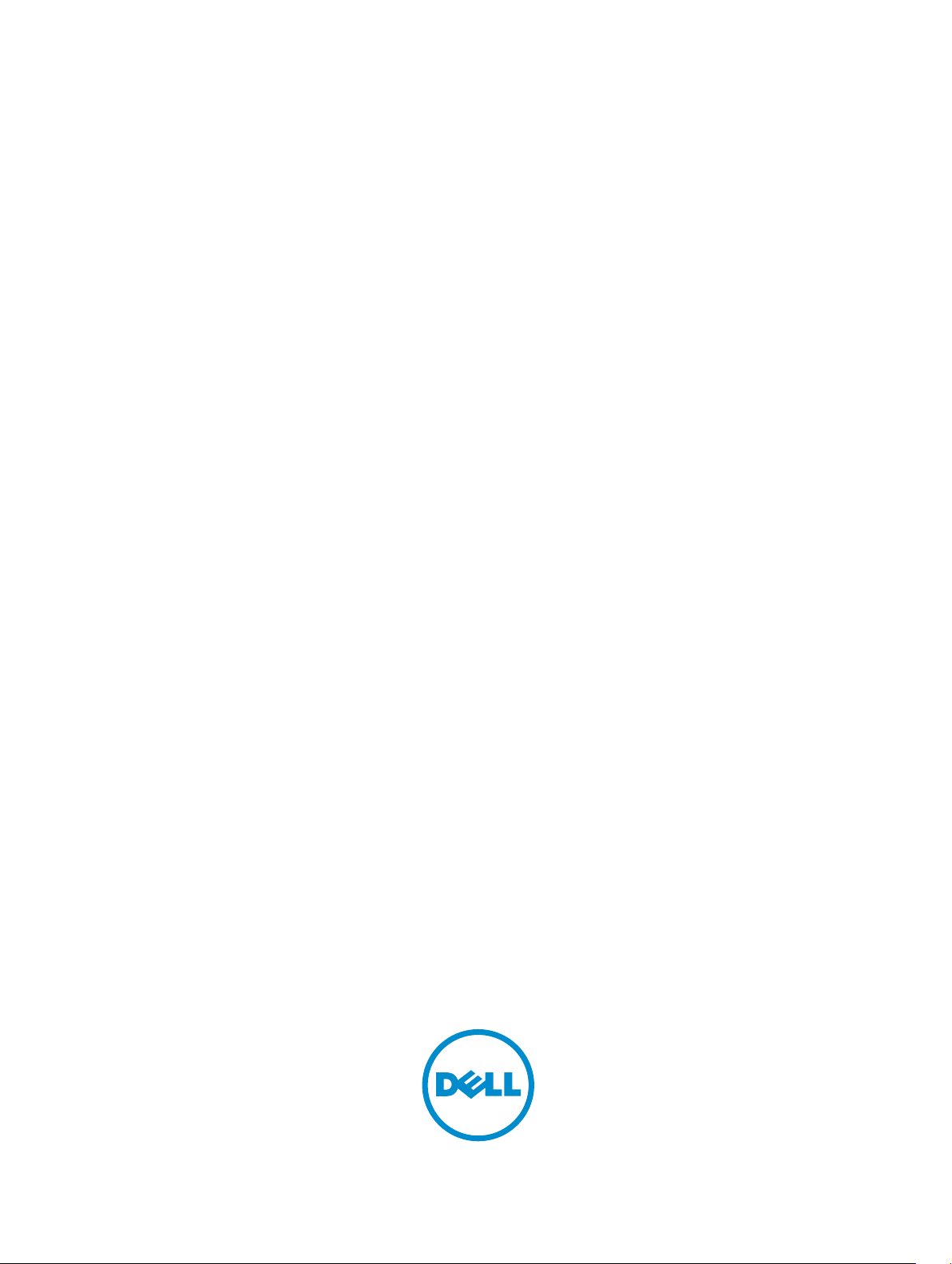
Dell Latitude E7450
Manual del propietario
Modelo reglamentario: P40G
Tipo reglamentario: P40G002
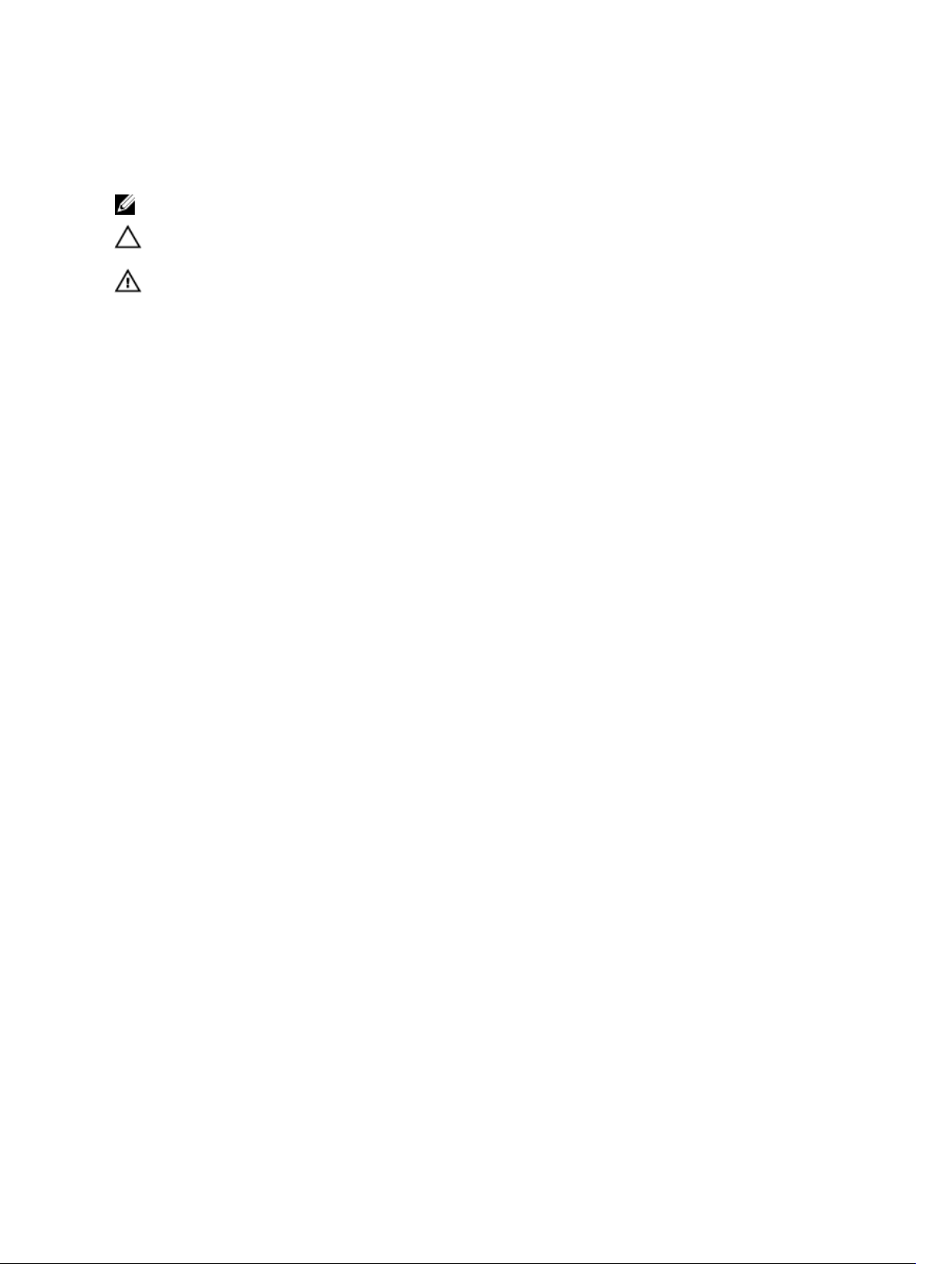
Notas, precauciones y avisos
NOTA: Una NOTA proporciona información importante que le ayuda a utilizar mejor su equipo.
PRECAUCIÓN: Una PRECAUCIÓN indica la posibilidad de daños en el hardware o la pérdida de
datos, y le explica cómo evitar el problema.
AVISO: Un mensaje de AVISO indica el riesgo de daños materiales, lesiones corporales o incluso la
muerte.
Copyright © 2015 Dell Inc. Todos los derechos reservados. Este producto está protegido por las leyes internacionales
y de los Estados Unidos sobre los derechos de autor y la protección intelectual. Dell™ y el logotipo de Dell son marcas
comerciales de Dell Inc. en los Estados Unidos y en otras jurisdicciones. El resto de marcas y nombres que se
mencionan en este documento puede ser marcas comerciales de sus respectivas empresas.
2015 -07
Rev. A01
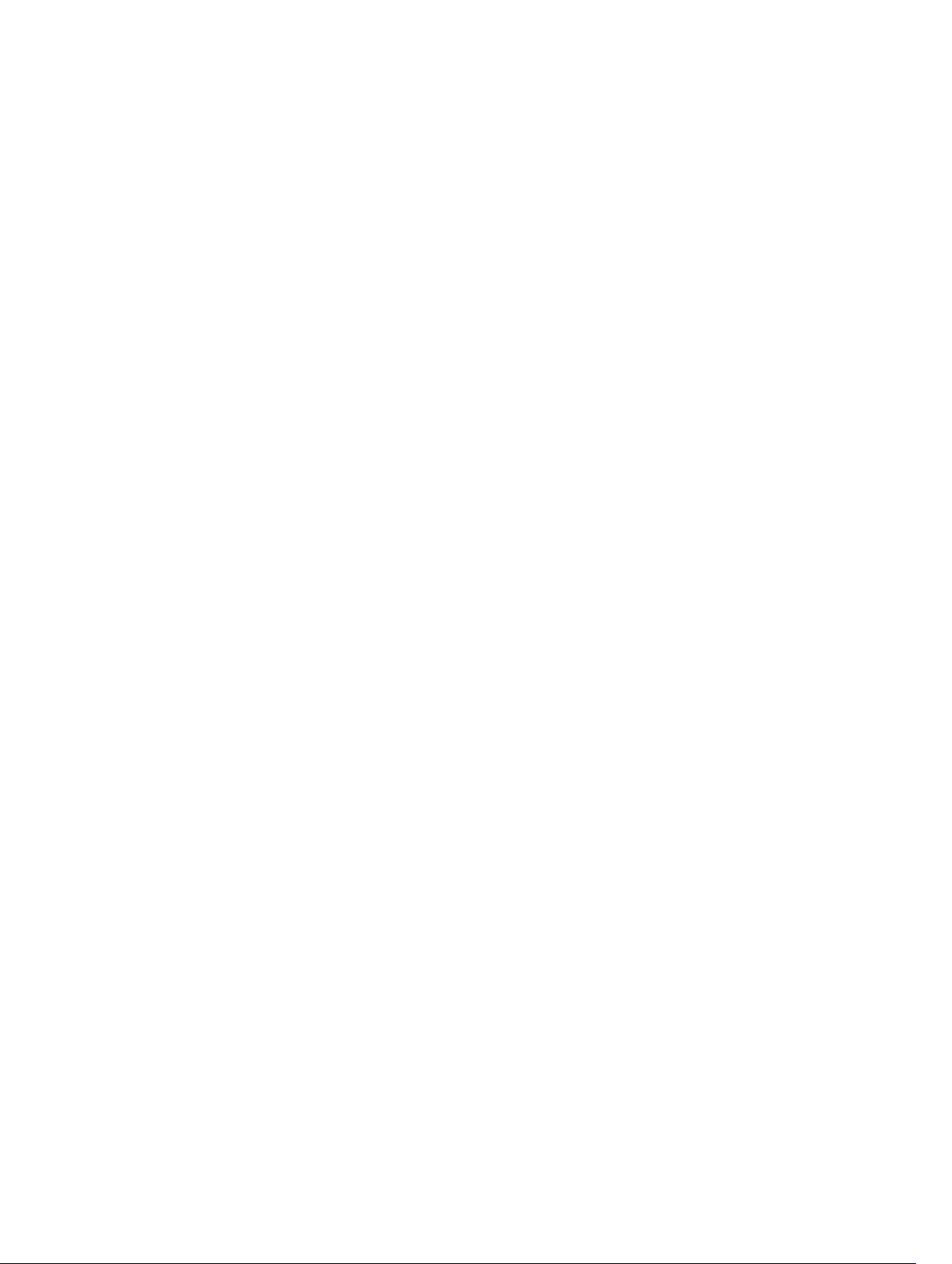
Tabla de contenido
1 Manipulación del equipo..................................................................................... 5
Antes de trabajar en el interior de su equipo....................................................................................... 5
Apagado del equipo.............................................................................................................................. 6
Después de manipular el equipo.......................................................................................................... 7
2 Acoplamiento del equipo....................................................................................8
3 Extracción e instalación de componentes.......................................................9
Herramientas recomendadas............................................................................................................... 9
Descripción general del sistema.........................................................................................................10
Extracción de la batería....................................................................................................................... 11
Instalación de la batería.......................................................................................................................12
Extracción de la cubierta de la base................................................................................................... 12
Instalación de la cubierta de la base...................................................................................................13
Extracción de la unidad de disco duro............................................................................................... 13
Instalación de la unidad de disco duro...............................................................................................14
Extracción de la batería de tipo botón............................................................................................... 14
Instalación de la batería de tipo botón...............................................................................................15
Extracción de la tarjeta mSATA SSD................................................................................................... 15
Instalación de la tarjeta mSATA SSD...................................................................................................16
Extracción de la tarjeta WWAN........................................................................................................... 16
Instalación de la tarjeta mSATA SSD................................................................................................... 17
Extracción de la tarjeta WLAN.............................................................................................................17
Instalación de la tarjeta WLAN............................................................................................................ 17
Extracción del ventilador del sistema.................................................................................................18
Instalación del ventilador del sistema.................................................................................................18
Extracción del embellecedor de la pantalla....................................................................................... 18
Instalación del embellecedor de la pantalla.......................................................................................19
Extracción del panel de la pantalla..................................................................................................... 19
Instalación del panel de la pantalla.....................................................................................................21
Extracción de la cámara......................................................................................................................21
Instalación de la cámara..................................................................................................................... 22
Extracción del reborde del teclado.................................................................................................... 22
Instalación del reborde del teclado....................................................................................................23
Extracción del teclado........................................................................................................................ 23
Instalación del teclado........................................................................................................................24
Extracción del reposamanos.............................................................................................................. 24
Instalación del reposamanos..............................................................................................................26
3
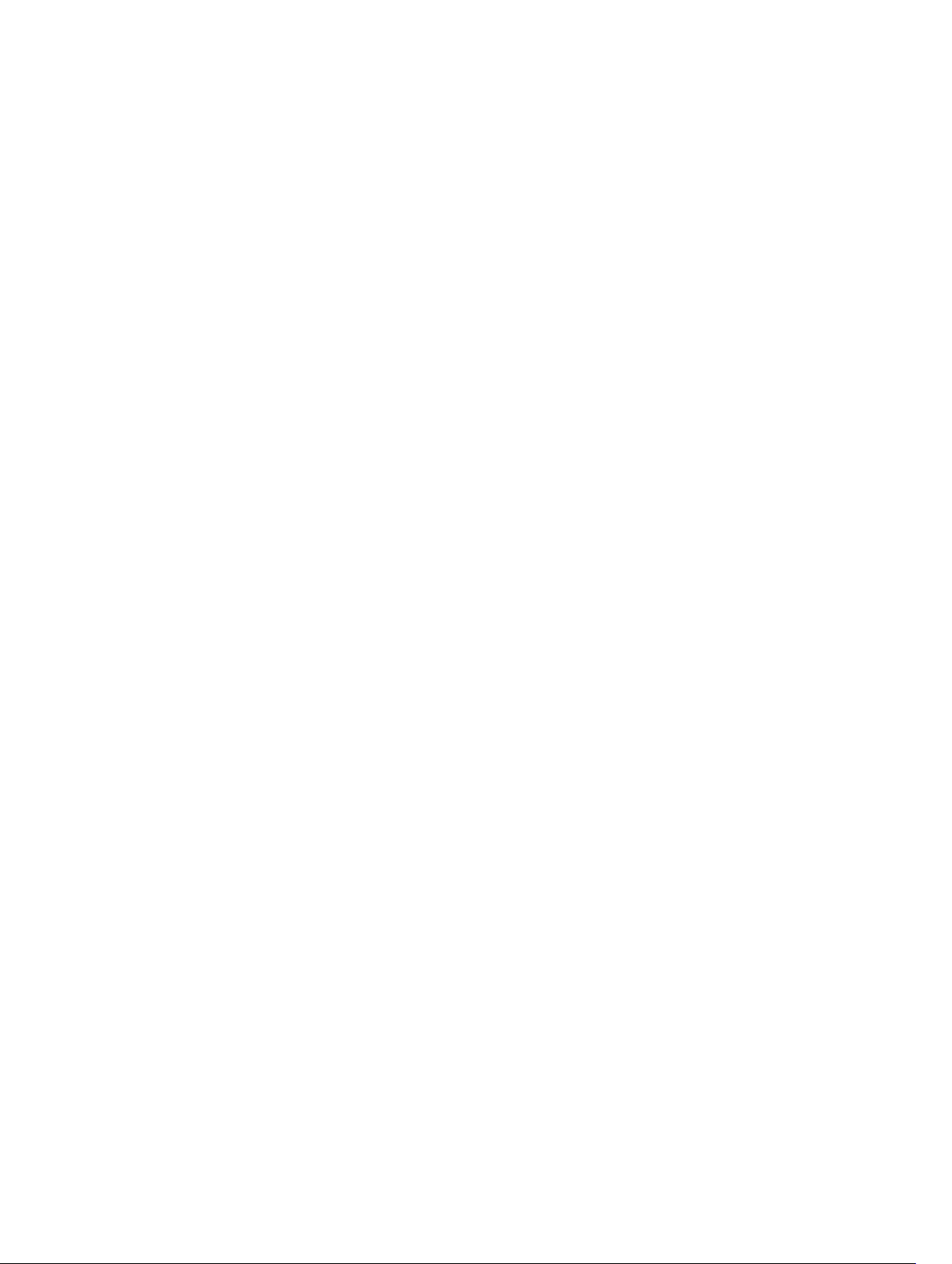
Extracción de los altavoces................................................................................................................ 26
Instalación de los altavoces................................................................................................................ 27
Extracción del panel de E/S................................................................................................................28
Instalación de la placa de E/S.............................................................................................................28
Extracción de la cubierta de bisagras de la pantalla..........................................................................28
Instalación de la cubierta de bisagras de la pantalla......................................................................... 29
Extracción del ensamblaje de la pantalla...........................................................................................30
Instalación del ensamblaje de la pantalla........................................................................................... 31
Extracción de la placa base................................................................................................................ 32
Instalación de la placa base................................................................................................................ 33
Extracción del disipador de calor.......................................................................................................34
Instalación del disipador de calor.......................................................................................................34
Extracción del puerto del conector de alimentación........................................................................35
Instalación del conector de alimentación......................................................................................... 36
4 Programa de configuración del sistema........................................................ 37
Boot Sequence (Secuencia de inicio).................................................................................................37
Teclas de navegación..........................................................................................................................37
Opciones de configuración del sistema............................................................................................ 38
Actualización de BIOS ........................................................................................................................49
Contraseña del sistema y de configuración...................................................................................... 49
Asignación de contraseña del sistema y de configuración.........................................................50
Eliminación o modificación de una contraseña del sistema y de configuración existente....... 51
5 Diagnósticos........................................................................................................ 52
Enhanced Pre-boot System Assessment (ePSA) Diagnostics (Diagnósticos de evaluación del
arranque de sistema mejorado)..........................................................................................................52
Indicadores luminosos de estado del dispositivo..............................................................................53
Indicadores luminosos de estado de la batería................................................................................. 54
6 Especificaciones..................................................................................................55
7 Cómo ponerse en contacto con Dell.............................................................. 61
4
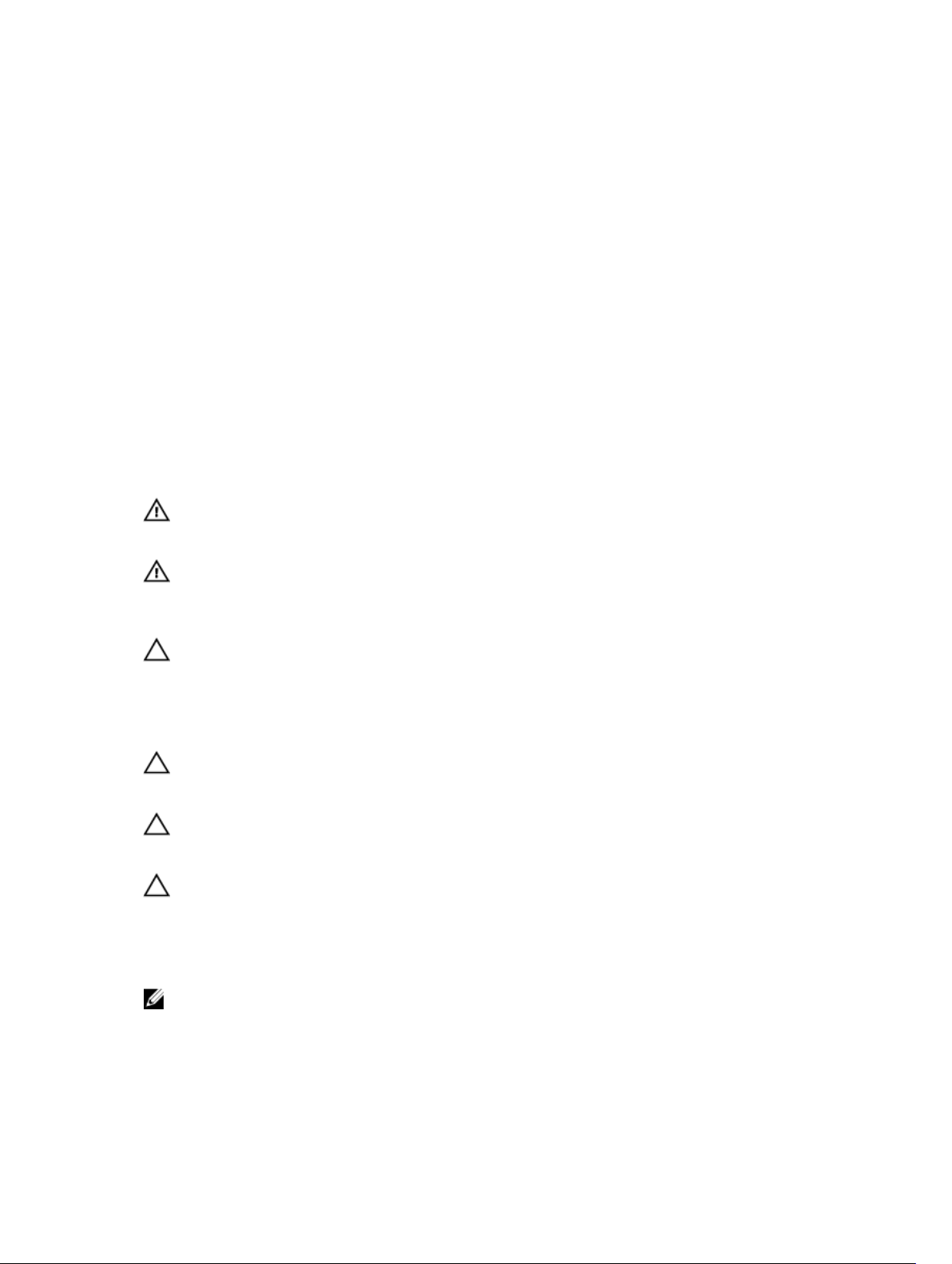
1
Manipulación del equipo
Antes de trabajar en el interior de su equipo
Aplique las pautas de seguridad siguientes para ayudar a proteger el equipo contra posibles daños y para
garantizar su seguridad personal. A menos que se especifique lo contrario, para cada procedimiento
incluido en este documento se presuponen las condiciones siguientes:
• Ha leído la información sobre seguridad que venía con su equipo.
• Se puede cambiar un componente o, si se ha adquirido por separado, instalarlo al realizar el
procedimiento de extracción en orden inverso.
AVISO: Desconecte todas las fuentes de energía antes de abrir la cubierta o los paneles del
equipo. Una vez que termine de trabajar en el interior del equipo, vuelva a colocar todas las
cubiertas, paneles y tornillos antes de conectarlo a la fuente de alimentación.
AVISO: Antes de iniciar cualquiera de los procedimientos descritos en esta sección, lea la
información de seguridad enviada con su equipo. Para obtener información adicional sobre
prácticas recomendadas, visite la página principal de la Regulación de cumplimiento en
www.dell.com/regulatory_compliance .
PRECAUCIÓN: Muchas de las reparaciones deben ser realizadas únicamente por un técnico de
servicio autorizado. El usuario debe llevar a cabo únicamente las tareas de solución de problemas
y las reparaciones sencillas autorizadas en la documentación del producto o indicadas por el
personal de servicio y de asistencia en línea o telefónica. La garantía no cubre los daños
ocasionados por reparaciones que Dell no haya autorizado. Lea y siga las instrucciones de
seguridad que se incluyen con el producto.
PRECAUCIÓN: Para evitar descargas electrostáticas, toque tierra mediante el uso de un brazalete
antiestático o toque periódicamente una superficie metálica no pintada como por ejemplo, un
conector de la parte posterior del equipo.
PRECAUCIÓN: Manipule los componentes y las tarjetas con cuidado. No toque los componentes
ni los contactos de las tarjetas. Sujete la tarjeta por los bordes o por el soporte de montaje
metálico. Sujete un componente, como un procesador, por sus bordes y no por sus patas.
PRECAUCIÓN: Al desconectar un cable, tire del conector o de la lengüeta de tiro, no tire
directamente del cable. Algunos cables tienen conectores con lengüetas de bloqueo; si va a
desconectar un cable de este tipo, antes presione las lengüetas de bloqueo. Mientras tira de los
conectores, manténgalos bien alineados para evitar que se doblen las patas. Además, antes de
conectar un cable, asegúrese de que los dos conectores estén orientados y alineados
correctamente.
NOTA: Es posible que el color del equipo y de determinados componentes tengan un aspecto
distinto al que se muestra en este documento.
5

Para evitar daños en el equipo, realice los pasos siguientes antes de empezar a manipular su interior.
1. Asegúrese de que la superficie de trabajo sea plana y esté limpia para evitar que se raye la cubierta
del equipo.
2. Apague el equipo (consulte Apagado del equipo).
3. Si el equipo está conectado a un dispositivo de acoplamiento (acoplado), desacóplelo.
PRECAUCIÓN: Para desenchufar un cable de red, desconéctelo primero del equipo y, a
continuación, del dispositivo de red.
4. Desconecte todos los cables de red del equipo.
5. Desconecte su equipo y todos los dispositivos conectados de las tomas de alimentación eléctrica.
6. Cierre la pantalla y coloque el equipo hacia abajo en una superficie plana.
NOTA: Para evitar daños en la placa base, debe extraer la batería principal antes de reparar el
equipo.
7. Extraiga la cubierta de la base.
8. Extraiga la batería principal:
9. Dele la vuelta al equipo.
10. Abra la pantalla.
11. Mantenga presionado el botón de encendido durante varios segundos para conectar a tierra la placa
base.
PRECAUCIÓN: Para evitar una descarga eléctrica, desenchufe siempre el equipo de la toma
eléctrica antes de abrir la cubierta.
PRECAUCIÓN: Antes de tocar los componentes del interior del equipo, descargue la
electricidad estática de su cuerpo; para ello, toque una superficie metálica sin pintar, como el
metal de la parte posterior del equipo. Mientras trabaja, toque periódicamente una superficie
metálica sin pintar para disipar la electricidad estática y evitar que los componentes internos
resulten dañados.
12. Extraiga todas las tarjetas ExpressCard o inteligentes instaladas de sus ranuras.
Apagado del equipo
PRECAUCIÓN: Para evitar la pérdida de datos, guarde todos los archivos que tenga abiertos y
ciérrelos, y salga de todos los programas antes de apagar el equipo.
1. Apague el sistema operativo:
• En Windows 8 (dispositivo táctil):
1. Deslice el dedo desde el borde derecho de la pantalla, abra el menú charms y seleccione
Settings.
2. Seleccione el y luego seleccione Shut down
• si utiliza un ratón:
1. Diríjalo hacia la esquina superior derecha y haga clic en Settings.
2. Haga clic en el y luego seleccione Shut down
• En Windows 7:
6
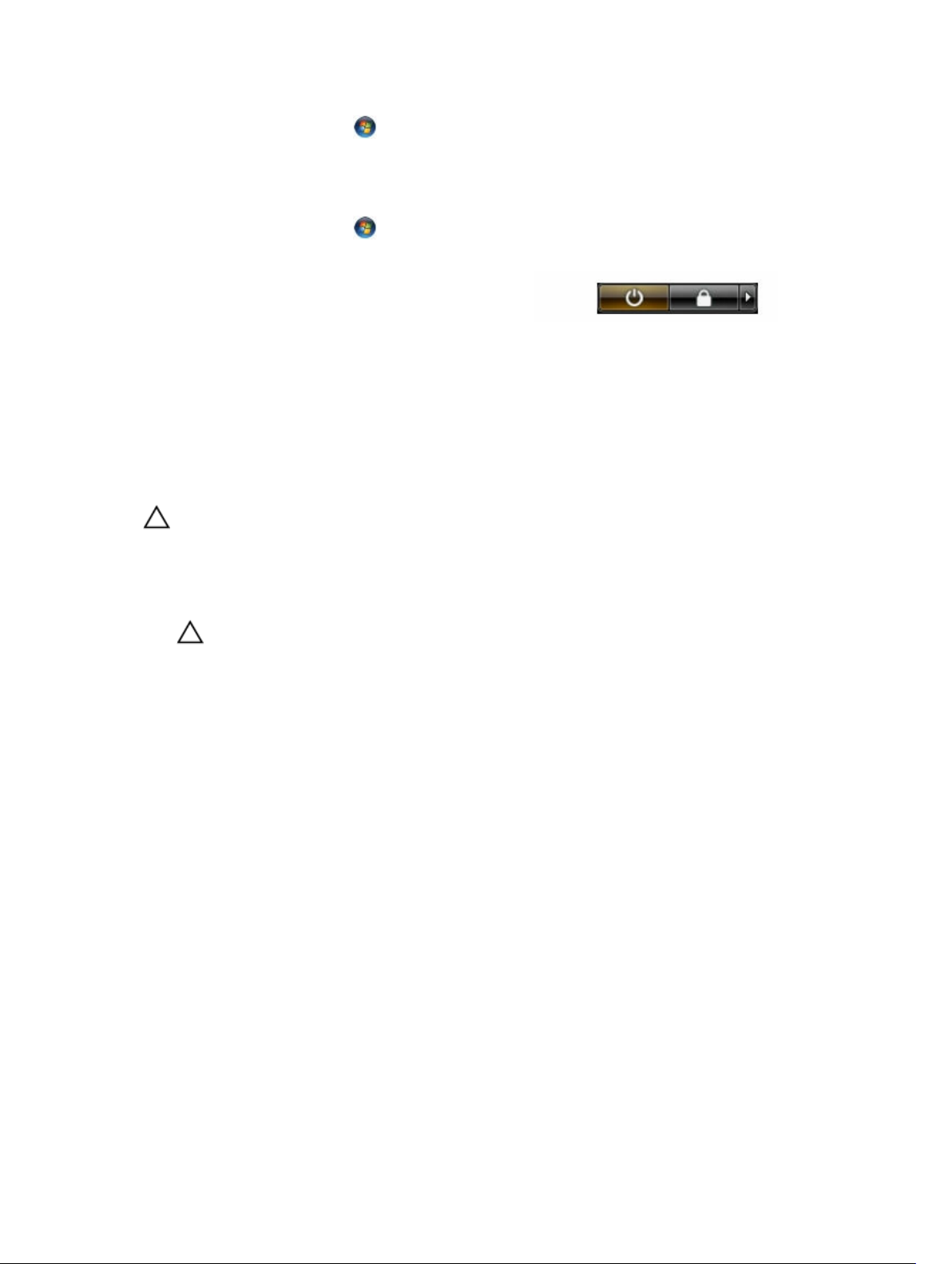
1. Haga clic en Iniciar .
2. Haga clic en Shut Down.
o
1. Haga clic en Iniciar .
2. Haga clic en la flecha situada en la esquina inferior derecha del menú Iniciar como se
muestra a continuación y haga clic en Apagar .
2. Asegúrese de que el equipo y todos los dispositivos conectados estén apagados. Si el equipo y los
dispositivos conectados no se apagan automáticamente al cerrar el sistema operativo, mantenga
presionado el botón de encendido durante unos 6 segundos para apagarlos.
Después de manipular el equipo
Una vez finalizado el procedimiento de instalación, asegúrese de conectar los dispositivos externos, las
tarjetas y los cables antes de encender el equipo.
PRECAUCIÓN: Para evitar dañar el equipo, utilice únicamente la batería recomendada para este
modelo de equipo Dell en particular. No utilice baterías para otros equipos de Dell.
1. Conecte los dispositivos externos, como un replicador de puerto o la base para medios y vuelva a
colocar las tarjetas, como una tarjeta ExpressCard.
2. Conecte los cables telefónicos o de red al equipo.
PRECAUCIÓN: Para conectar un cable de red, enchúfelo primero en el dispositivo de red y,
después, en el equipo.
3. Coloque la batería.
4. Conecte el equipo y todos los dispositivos conectados a la toma eléctrica.
5. Encienda el equipo.
7
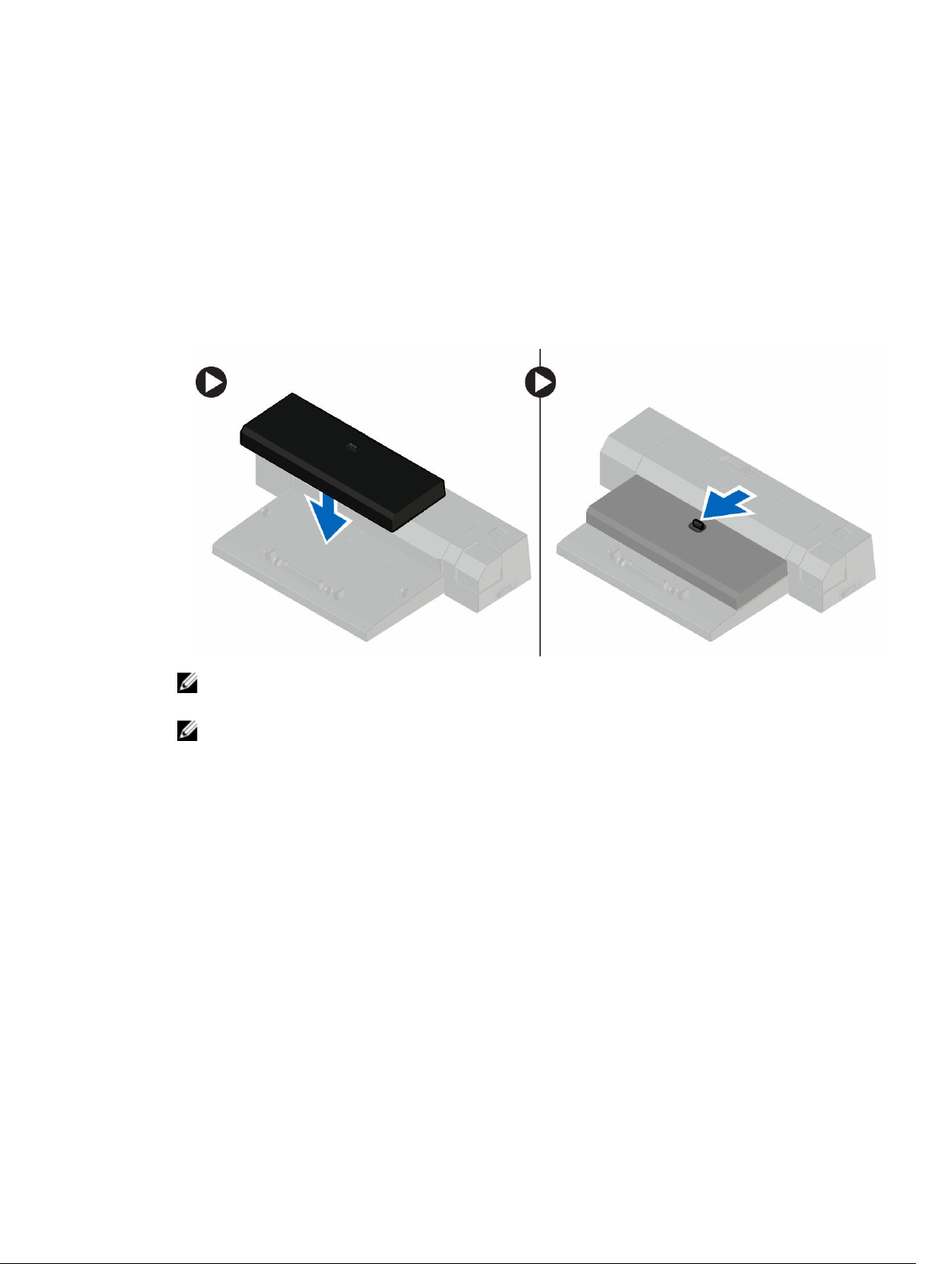
Acoplamiento del equipo
Para acoplar el equipo siga estos pasos:
a. Coloque el separador de acoplamiento hasta que haga clic en su lugar de la estación de
acoplamiento.
b. Coloque el equipo en el separador de acoplamiento para acoplarlo.
2
NOTA: Este separador de acoplamiento puede usarse para acoplar los equipos Latitude E7250 /
Latitude E7450. Con esta estación de acoplamiento no se pueden acoplar otros equipos Dell.
NOTA: El separador de acoplamiento y el acoplamiento son productos opcionales y no se
envían de fábrica con el equipo.
8
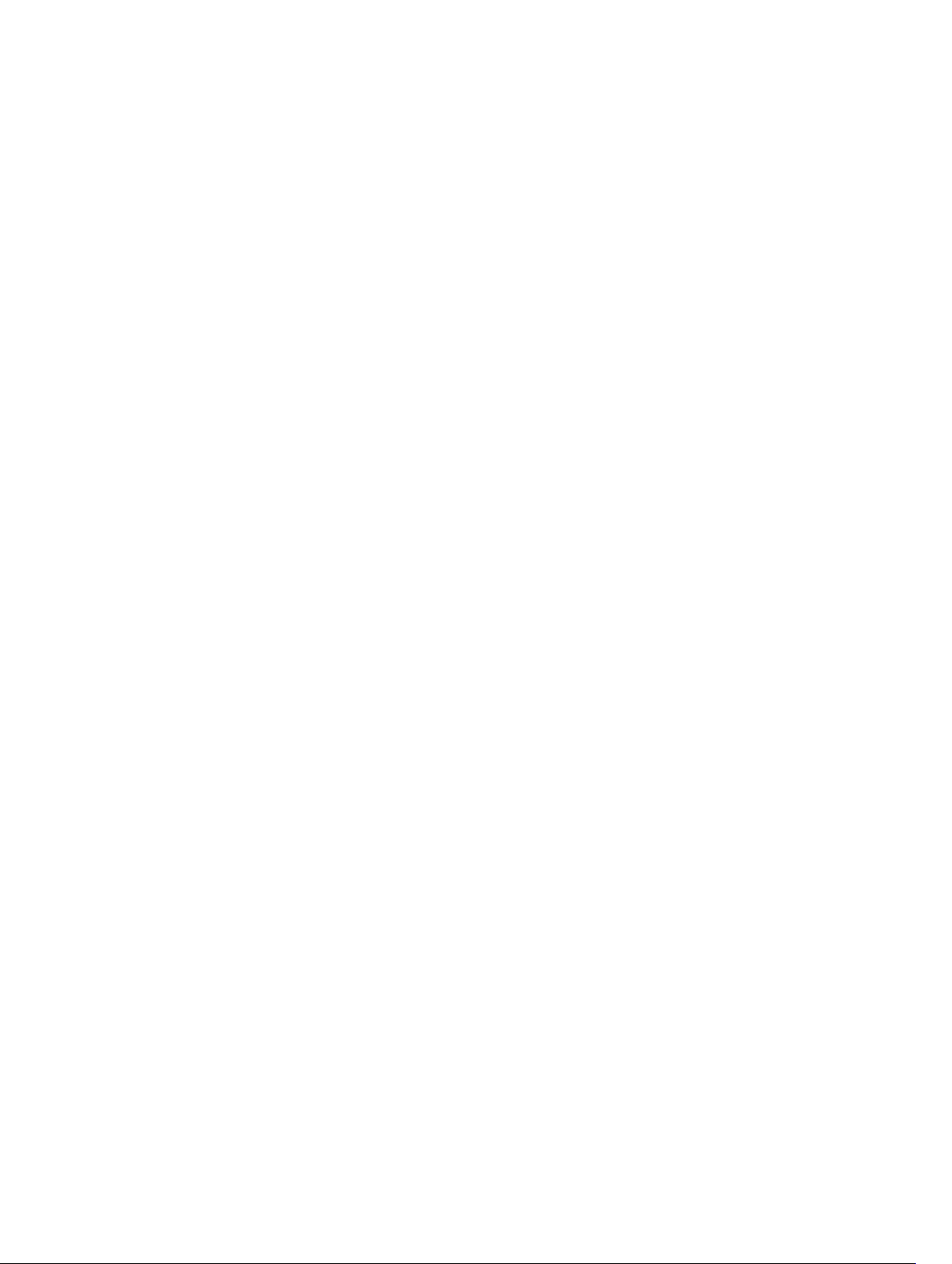
3
Extracción e instalación de componentes
Esta sección ofrece información detallada sobre cómo extraer o instalar los componentes de su equipo.
Herramientas recomendadas
Los procedimientos de este documento podrían requerir el uso de las siguientes herramientas:
• Un pequeño destornillador de cabeza plana
• Un destornillador Phillips
• Un objeto puntiagudo de plástico
9
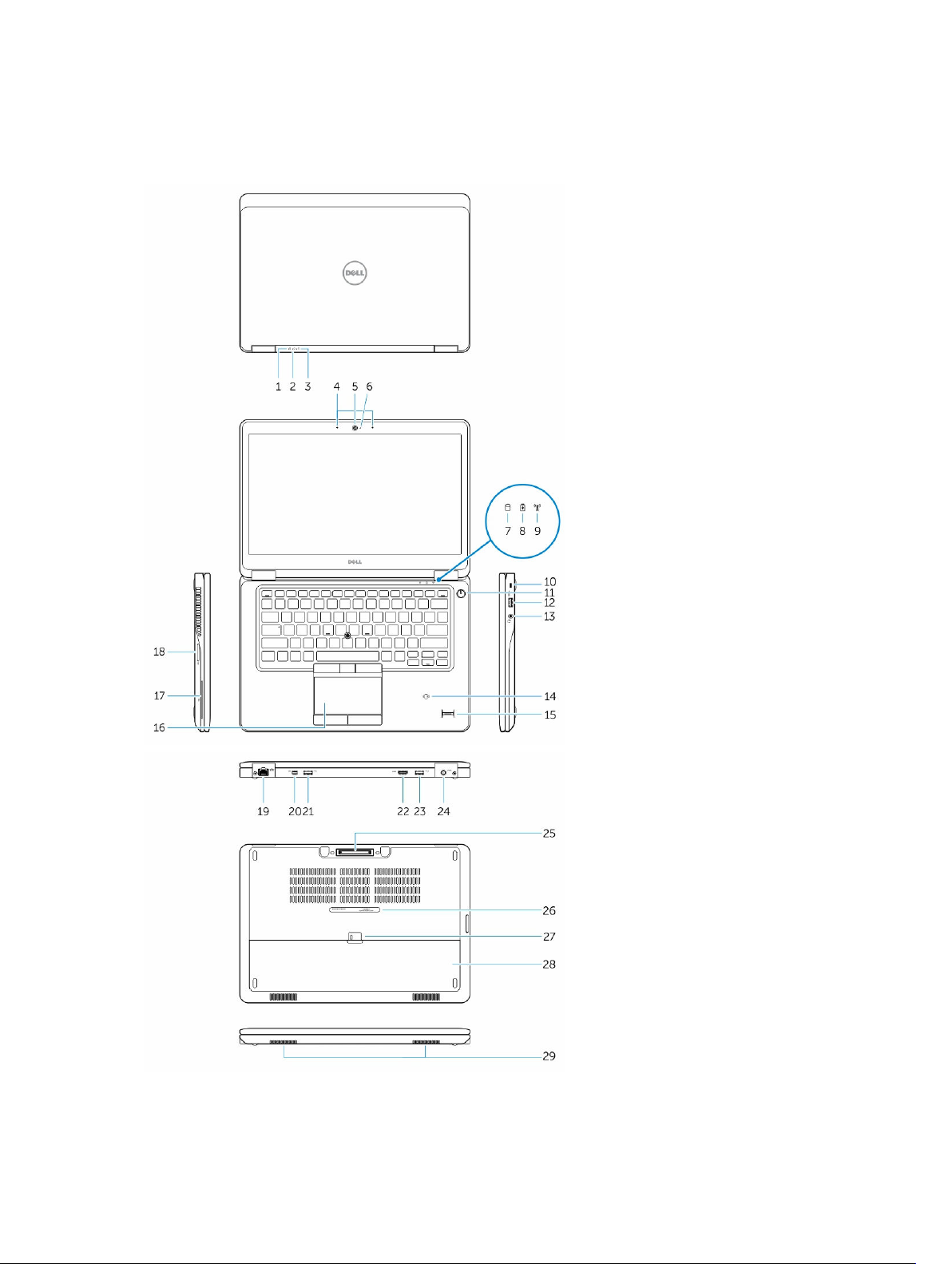
Descripción general del sistema
10

1. Indicador luminoso del estado de la batería 2. Indicador luminoso de actividad de la unidad
de disco duro
3. Indicador luminoso del estado de alimentación 4. Micrófonos
5. Cámara 6. Indicador luminoso de estado de la cámara
7. Indicador luminoso de actividad de la unidad
de disco duro
9. Indicador luminoso del estado inalámbrico 10. Ranura para cable de seguridad
11. Botón de encendido 12. Conector USB 3.0
13. Conector para auriculares 14. Lector de tarjetas inteligentes sin contacto/
15. Lector de dactilares (opcional) 16. Superficie táctil
17. Lector de tarjetas inteligentes (opcional) 18. Lector de tarjetas de memoria
19. Conector de red 20. Conector de mini DisplayPort
21. Conector USB 3.0 22. Conector HDMI
23. Conector USB 3.0 con PowerShare 24. Conector de alimentación
25. Conector de acoplamiento 26. Etiqueta de servicio
27. Pestillo de liberación de la batería 28. Batería
29. Altavoces
8. Indicador luminoso del estado de la batería
Near Field Communication (NFC) (opcional)
Extracción de la batería
1. Siga los procedimientos que se describen en Antes de manipular el interior del equipo.
2. Deslice los pestillos de liberación para desbloquear la batería.
3. Extraiga la batería del equipo.
11
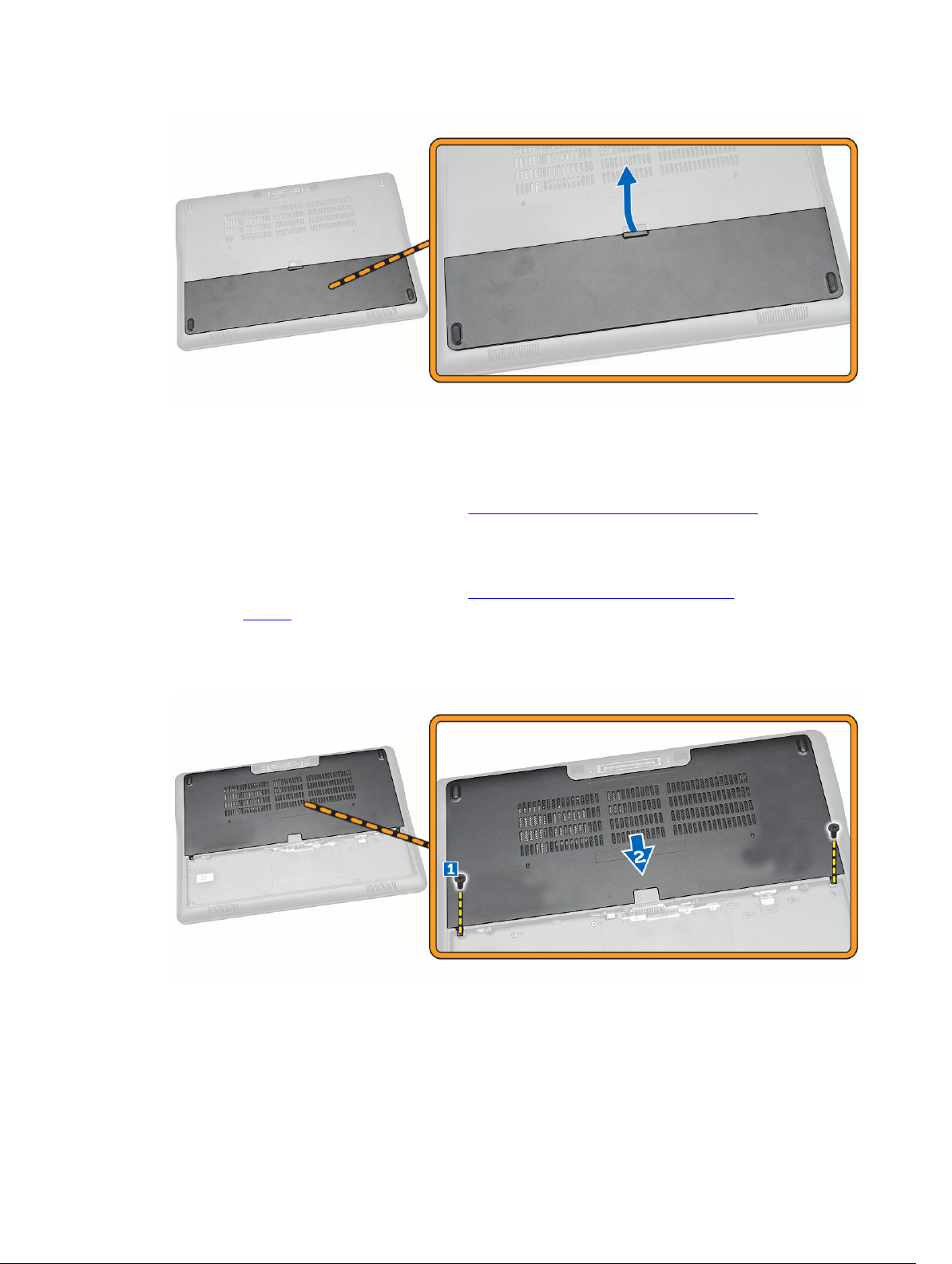
Instalación de la batería
1. Deslice la batería en su ranura hasta que encaje en su lugar.
2. Siga los procedimientos que se describen en Después de trabajar en el interior del equipo.
Extracción de la cubierta de la base
1. Siga los procedimientos que se describen en Antes de manipular el interior del equipo.
2. Extraiga la batería.
3. Realice los siguientes pasos como se muestran en la ilustración.
a. Quite los tornillos que fijan la cubierta de la base al equipo [1].
b. Levante la cubierta de la base para sacarla del equipo [2].
4. Extraiga la cubierta de la base del equipo.
12
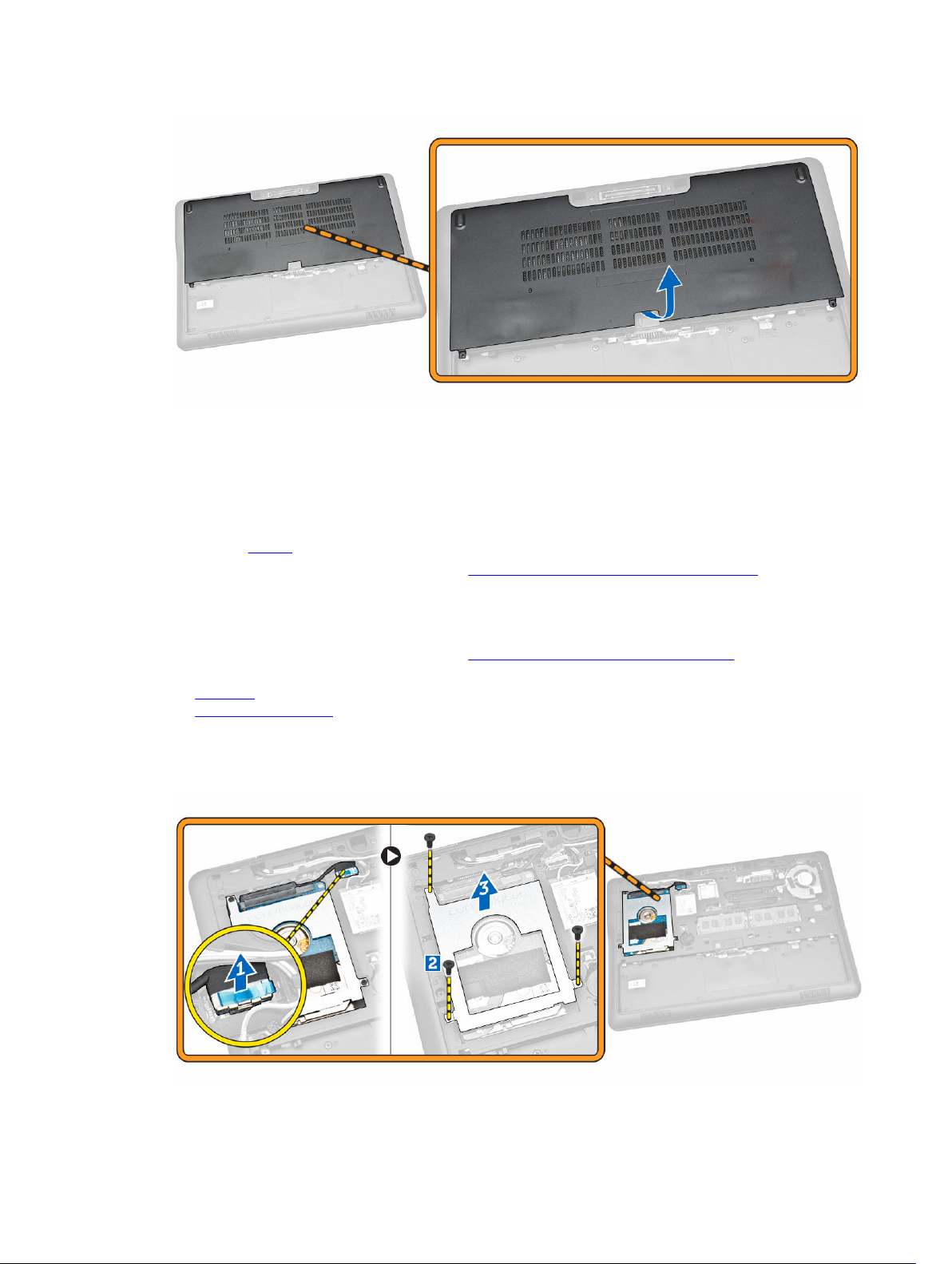
Instalación de la cubierta de la base.
1. Coloque la cubierta de la base de modo que quede alineada correctamente con el orificio para
tornillos del equipo.
2. Apriete los tornillos que fijan la cubierta de la base al equipo.
3. Coloque la batería.
4. Siga los procedimientos que se describen en Después de trabajar en el interior del equipo.
Extracción de la unidad de disco duro
1. Siga los procedimientos que se describen en Antes de manipular el interior del equipo.
2. Extraiga:
a. la batería
b. la cubierta de la base
3. Realice los siguientes pasos como se muestran en la ilustración.
a. Desconecte el cable de la unidad de disco duro del equipo [1].
b. Extraiga los tornillos que fijan el soporte de la unidad de disco duro a ésta [2].
c. Extraiga el soporte de la unidad de disco duro para liberar la unidad de disco duro [3].
13
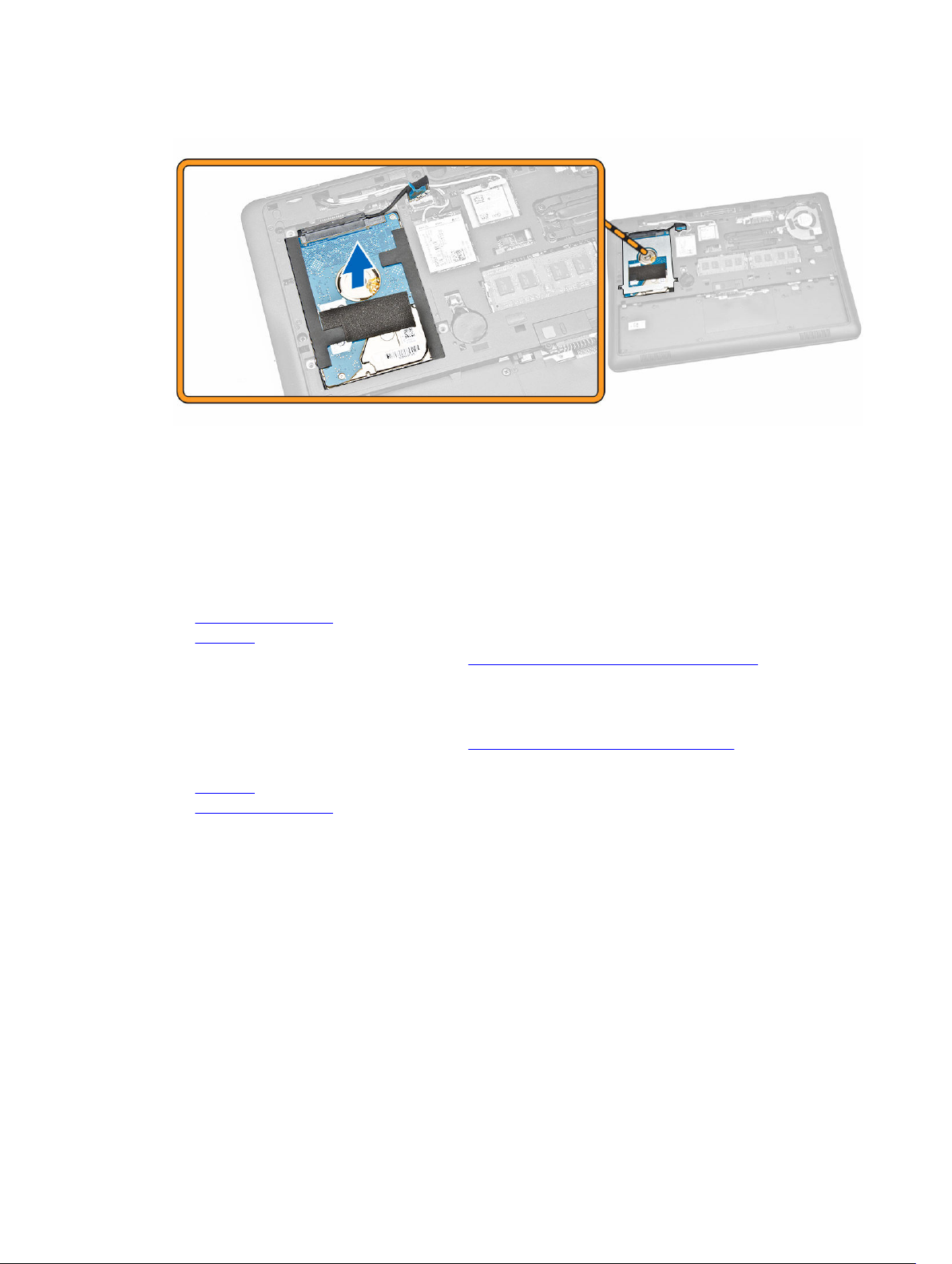
4. Extraiga la unidad de disco duro del equipo.
Instalación de la unidad de disco duro
1. Coloque la unidad de disco duro en el equipo.
2. Coloque el soporte de la unidad de disco duro en la dicha unidad.
3. Ajuste los tornillos que fijan la unidad de disco duro al equipo.
4. Conecte el cable de la unidad del disco duro a su conector en la placa base.
5. Coloque:
a. la cubierta de la base
b. la batería
6. Siga los procedimientos que se describen en Después de trabajar en el interior del equipo.
Extracción de la batería de tipo botón
1. Siga los procedimientos que se describen en Antes de manipular el interior del equipo.
2. Extraiga:
a. la batería
b. la cubierta de la base
3. Realice los siguientes pasos como se muestran en la ilustración.
a. Desconecte el cable de la batería de tipo botón de su conector de la placa base [1].
b. Haga palanca en la batería de tipo botón para extraerla del equipo [2].
14
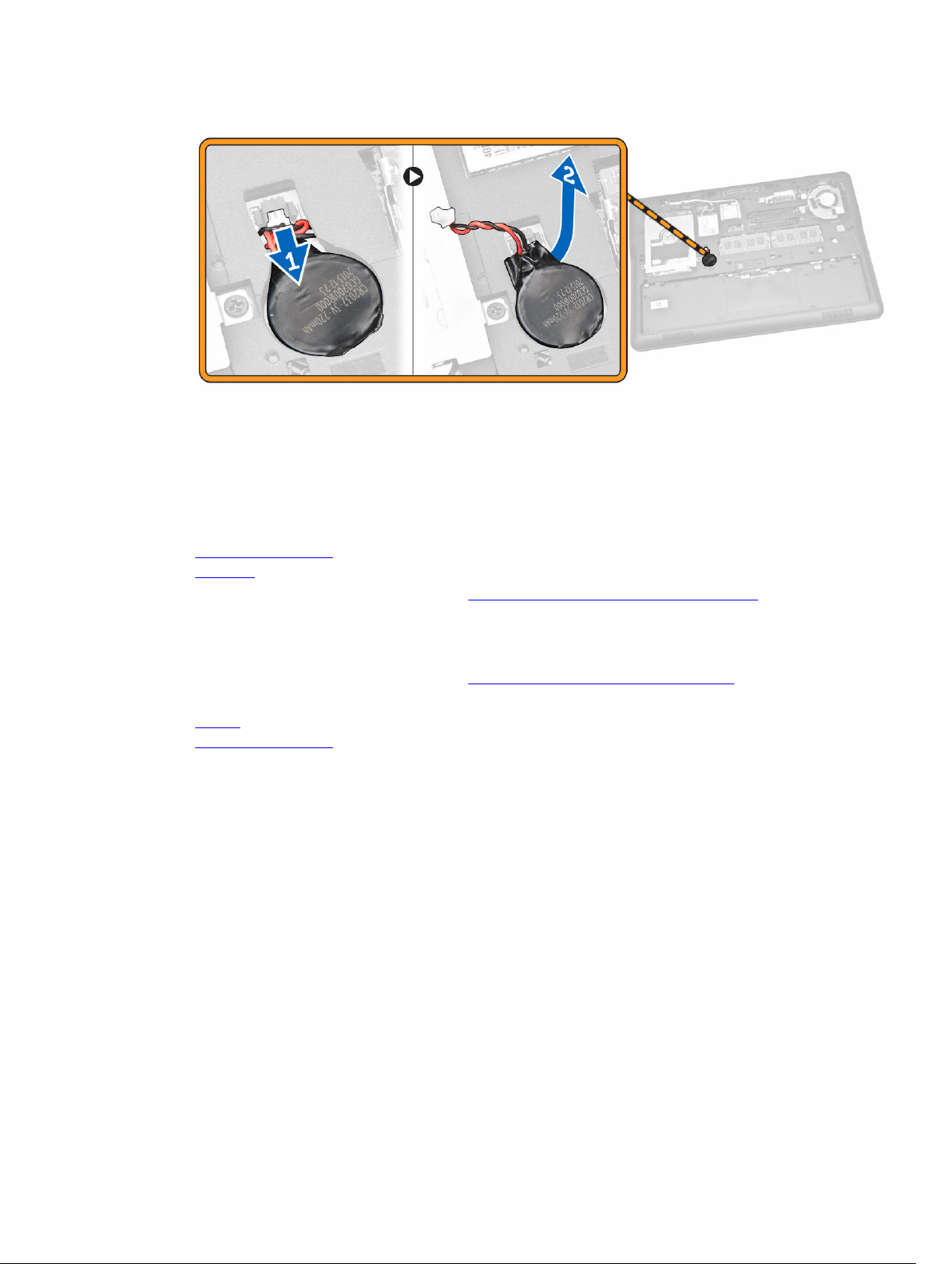
Instalación de la batería de tipo botón
1. Inserte la batería de tipo botón en su lugar en el equipo.
2. Conecte el cable de la batería de tipo botón en su conector de la placa base.
3. Coloque:
a. la cubierta de la base
b. la batería
4. Siga los procedimientos que se describen en Después de trabajar en el interior del equipo.
Extracción de la tarjeta mSATA SSD
1. Siga los procedimientos que se describen en Antes de manipular el interior del equipo.
2. Extraiga:
a. Batería
b. la cubierta de la base
3. Realice los siguientes pasos como se muestran en la ilustración.
a. Extraiga el tornillo que fija la tarjeta mSATA SSD al equipo [1].
b. Levante y extraiga la tarjeta mSATA SSD del equipo [2].
15
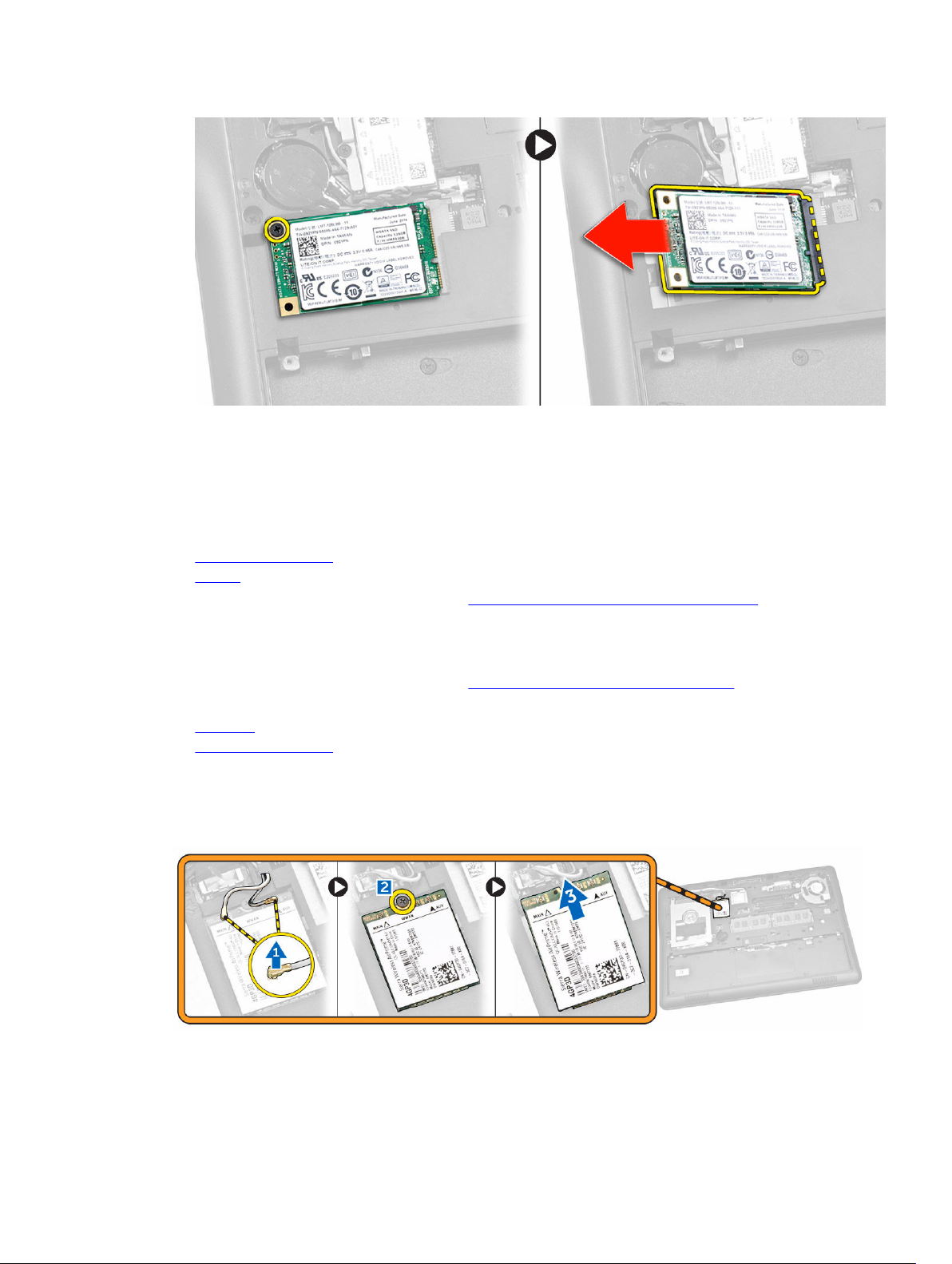
Instalación de la tarjeta mSATA SSD
1. Coloque la tarjeta mSATA SSD en su ranura en el equipo.
2. Apriete el tornillo para fijar la tarjeta mSATA SSD al equipo.
3. Coloque:
a. la cubierta de la base
b. Batería
4. Siga los procedimientos que se describen en Después de trabajar en el interior del equipo.
Extracción de la tarjeta WWAN
1. Siga los procedimientos que se describen en Antes de manipular el interior del equipo.
2. Extraiga:
a. la batería
b. la cubierta de la base
3. Realice los siguientes pasos como se muestran en la ilustración.
a. Desconecte los cables de WWAN de sus conectores de la tarjeta WWAN [1].
b. Extraiga el tornillo que fija la tarjeta WWAN al equipo [2].
c. Extraiga la tarjeta WWAN del equipo [3].
16
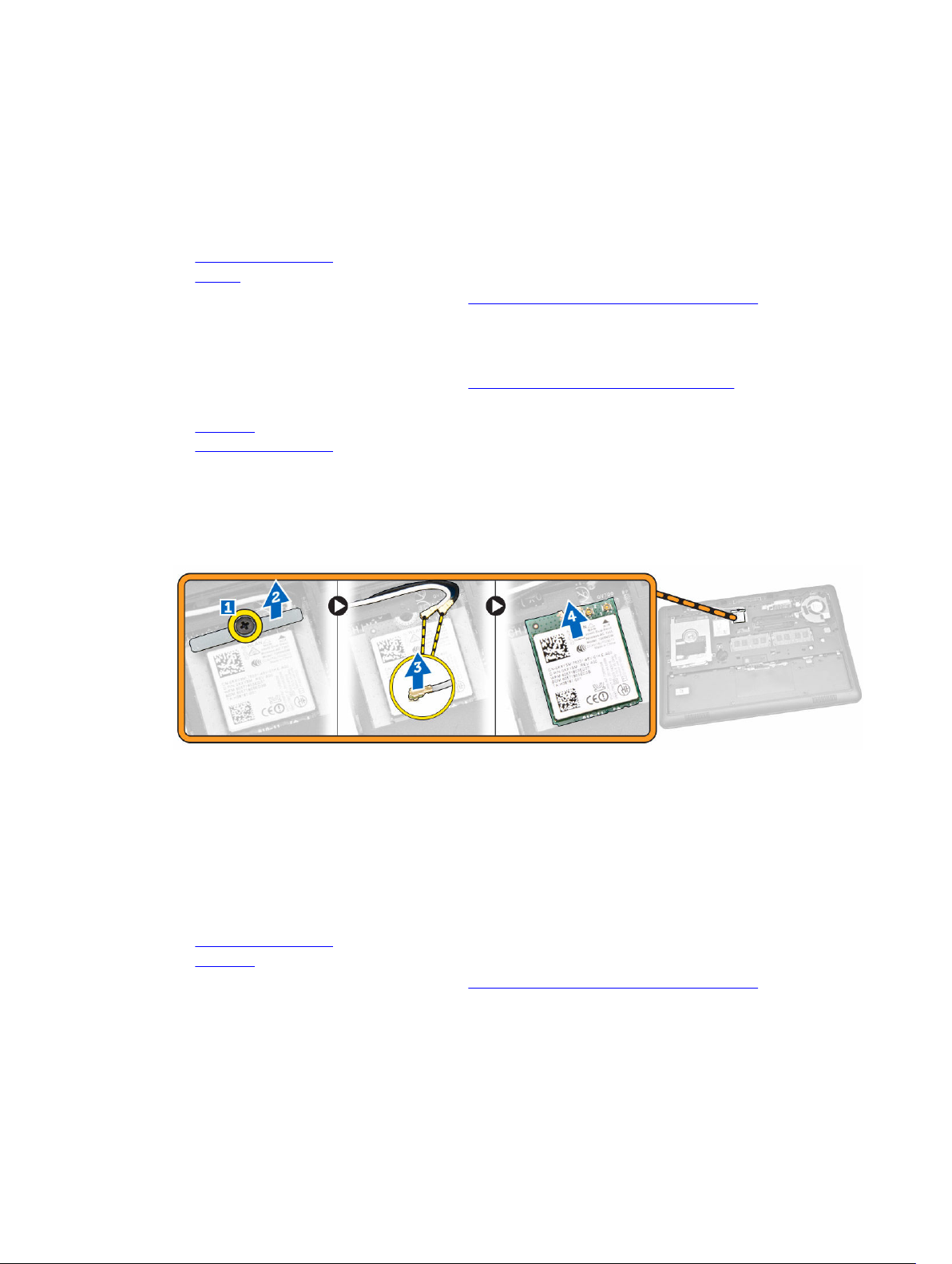
Instalación de la tarjeta mSATA SSD
1. Coloque la tarjeta mSATA SSD en su ranura en el equipo.
2. Apriete el tornillo para fijar la tarjeta mSATA SSD al equipo.
3. Coloque:
a. la cubierta de la base
b. Batería
4. Siga los procedimientos que se describen en Después de trabajar en el interior del equipo.
Extracción de la tarjeta WLAN
1. Siga los procedimientos que se describen en Antes de manipular el interior del equipo.
2. Extraiga:
a. la batería
b. la cubierta de la base
3. Realice los siguientes pasos como se muestran en la ilustración.
a. Afloje el tornillo que fija la tarjeta WLAN al equipo [1].
b. Extraiga el soporte metálico que fija los cables de WLAN [2].
c. Desconecte los cables de WLAN de sus conectores respectivos marcados en la tarjeta WLAN [3].
d. Extraiga de la tarjeta WLAN del equipo [4].
Instalación de la tarjeta WLAN
1. Inserte la tarjeta WLAN en la ranura correspondiente del equipo.
2. Conecte los cables WLAN en sus conectores respectivos en la tarjeta WLAN.
3. Vuelva a colocar el soporte de metal en la tarjeta WLAN.
4. Ajuste el tornillo que fija la tarjeta WLAN al equipo.
5. Coloque:
a. la cubierta de la base
b. la batería
6. Siga los procedimientos que se describen en Después de trabajar en el interior del equipo.
17
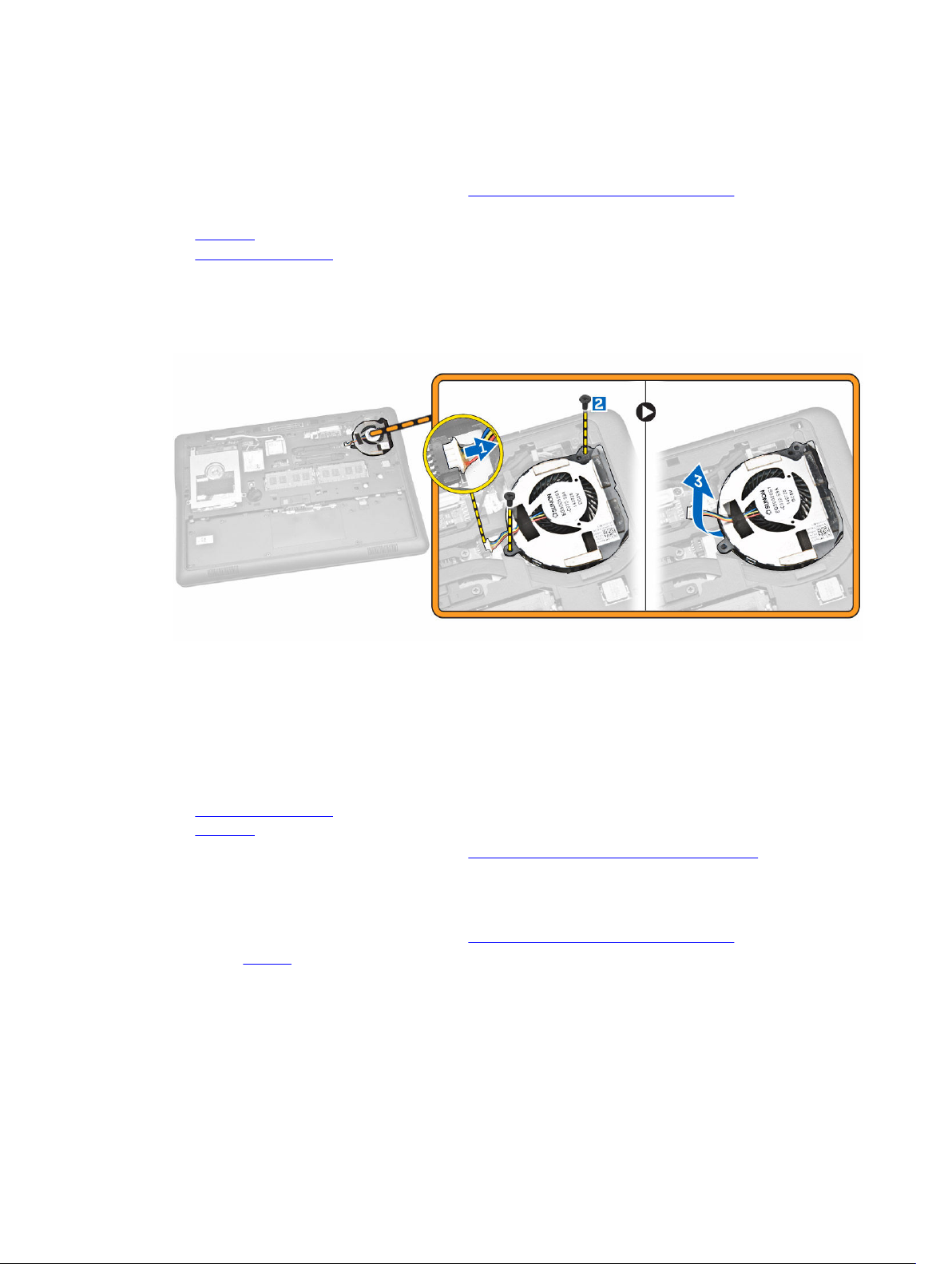
Extracción del ventilador del sistema
1. Siga los procedimientos que se describen en Antes de manipular el interior del equipo.
2. Extraiga:
a. la batería
b. la cubierta de la base
3. Realice los siguientes pasos como se muestran en la ilustración.
a. Desconecte el cable del ventilador del sistema de su conector en la placa base [1].
b. Quite los tornillos que fijan el ventilador del sistema al equipo [2]
c. Extraiga el ventilador del sistema del equipo [3].
Instalación del ventilador del sistema
1. Coloque el ventilador del sistema en su ranura en el equipo.
2. Apriete los tornillos para fijar el ventilador del sistema al equipo.
3. Conecte el cable del ventilador del sistema al equipo.
4. Coloque:
a. la cubierta de la base
b. la batería
5. Siga los procedimientos que se describen en Después de trabajar en el interior del equipo.
Extracción del embellecedor de la pantalla
1. Siga los procedimientos que se describen en Antes de manipular el interior del equipo.
2. Extraiga la batería.
3. Haga palanca para levantar los bordes y liberar el embellecedor de la pantalla de su ensamblaje.
18
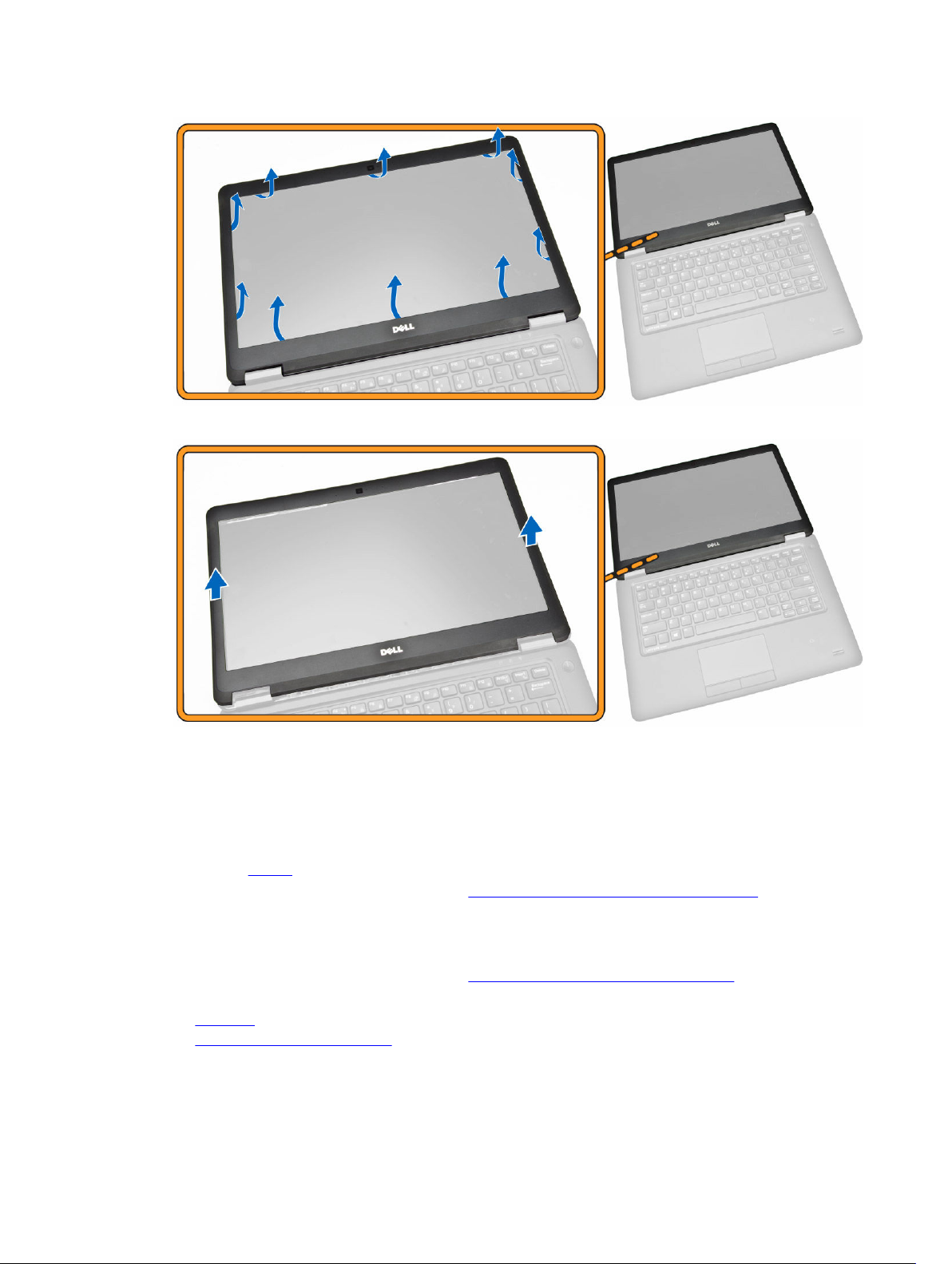
4. Extraiga el embellecedor de la pantalla del ensamblaje de la pantalla.
Instalación del embellecedor de la pantalla
1. Coloque el embellecedor de la pantalla en el ensamblaje de la pantalla.
2. Empezando por la esquina superior, presione el embellecedor de la pantalla y continúe alrededor de
todo el embellecedor hasta que encaje en el ensamblaje de la pantalla con un clic.
3. Coloque la batería.
4. Siga los procedimientos que se describen en Después de trabajar en el interior del equipo.
Extracción del panel de la pantalla
1. Siga los procedimientos que se describen en Antes de manipular el interior del equipo.
2. Extraiga:
a. la batería
b. el embellecedor de la pantalla
3. Realice los siguientes pasos como se muestran en la ilustración.
19
